建立及自訂 PowerPivot 圖庫
PowerPivot 圖庫是一種特殊類型的 SharePoint 文件庫,針對包含 PowerPivot 資料的已發行 Excel 活頁簿和 Reporting Services 報表,提供豐富的預覽與文件管理功能。
本主題內容
必要條件
您必須有 Silverlight。 您可以透過 Microsoft Update 下載並安裝 Silverlight。 如果您使用沒有 Silverlight 的瀏覽器來檢視 PowerPivot 資源庫,請按一下頁面上的連結來安裝它。 安裝後,您必須先關閉瀏覽器再重新開啟。
注意
Power Pivot 圖庫需要 Microsoft Silverlight, 但 Microsoft Edge 瀏覽器不支援 Silverlight。 若要在 Microsoft Edge 中檢視文件庫內容,請按一下 Power Pivot 資源庫中的 [文檔 庫 ] 索引標籤,然後將文件庫檢視變更為 [所有檔]。
若要變更預設檢視,請按一下 [連結 庫] 索引卷 標,然後按一下 [修改檢視]。 按一下 [將此設為預設檢視],然後按一下 [確定] 以儲存預設檢視。 如需 Microsoft Edge 所支援專案的詳細資訊,請參閱 Windows 部落格, 從過去中斷,第 2 部分:對 ActiveX、VBScript 說出好事...您必須是網站擁有者才能建立文件庫。
您必須具備「參與」或更大的權限,才能發行或上傳檔案。
PowerPivot 圖庫不可以位於受限制的網站。 包含 PowerPivot 圖庫的上層網站必須加入至信任的網站或近端內部網路區域。
PowerPivot Web 應用程式方案必須針對應用程式部署,而 PowerPivot 功能則必須針對網站集合啟動。 如需詳細資訊,請參閱 將 PowerPivot 解決方案部署至 SharePoint ,並在管理中心啟用網站集合的 PowerPivot 功能整合。
若要檢視或建立以 PowerPivot 活頁簿為基礎的Reporting Services報表,活頁簿和報表必須位於相同的 PowerPivot 資源庫中。 該報表必須使用包含內嵌資料的 PowerPivot 活頁簿,或是活頁簿最多只能包含一個屬於 PowerPivot 活頁簿的外部資料來源。
概觀
PowerPivot 資源庫是當您在 SharePoint 伺服器上安裝 Microsoft SQL Server 2014 PowerPivot for SharePoint 時可用的程式庫範本。 PowerPivot 資源庫結合了檔案內容的精確預覽,以及有關檔來源的事實。 您可以立即看到文件建立者以及上次修改文件的日期。 若要建立預覽影像,PowerPivot 資源庫會使用快照集服務來讀取 PowerPivot 活頁簿,並Reporting Services包含 PowerPivot 資料的報表。 如果您發行快照服務無法讀取的檔案,該檔案就沒有預覽影像。
預覽圖像是以 Excel Services 轉譯活頁簿的方式為基礎。 PowerPivot 資源庫中的標記法應該與您在瀏覽器中檢視 PowerPivot 活頁簿時看到的內容相同。 不過,預覽的介面區有限。 活頁簿或報表的部分可以修整,以便符合可用空間。 您可能需要開啟活頁簿或報表來檢視完整的文件。
PowerPivot 資源庫中完全支援從外部資料源重新整理 PowerPivot 活頁簿資料,但需要額外的設定。 伺服器陣列或服務管理員必須將 PowerPivot 資源庫新增為Excel Services信任的位置。 如需相關資訊,請參閱 Create a trusted location for PowerPivot sites in Central Administration。
建立 PowerPivot 圖庫
當您使用 [新增伺服器] 安裝選項安裝 Microsoft SQL Server 2014 PowerPivot for SharePoint 時,會為您建立 PowerPivot 資源庫。 如果您已將 PowerPivot for SharePoint 新增至現有的伺服器陣列,或想要其他文件庫,您可以為應用程式或網站建立新的程式庫。
-
SharePoint 2010:在網站首頁的左上角,按一下 [網站動作] 。
按一下 [更多選項]。
在文件庫下,按一下 [PowerPivot 圖庫]。
SharePoint 2013:按一下設定圖示
 。 按一下 [網站內容]。
。 按一下 [網站內容]。按一下 [新增應用程式]。
按一下 [PowerPivot 圖庫] 。
輸入文件庫的名稱。 請務必包含描述性資訊,以協助使用者將此文件庫識別為 PowerPivot 活頁簿和 Reporting Services 報表的豐富預覽。
按一下 [建立]。
要求伺服器陣列或服務管理員將 PowerPivot 資源庫新增為Excel Services的信任位置。 如果使用者設定 PowerPivot 資料重新整理的活頁簿,就必須執行此步驟,以避免發生錯誤。 如需這項工作的詳細資訊,請參閱 在管理中心建立 PowerPivot 網站的信任位置。
PowerPivot 資源庫程式庫的連結會出現在目前網站的流覽 [快速啟動] 窗格中。
如果您要針對不同的網站集合或個別網站強制執行不同的許可權,您可以建立額外的 PowerPivot 資源庫。
自訂 PowerPivot 圖庫文件庫
PowerPivot 資源庫是 SharePoint 文件庫。 因此,您可以在 SharePoint 中使用標準文件庫工具,以變更文件庫設定,或是使用文件庫中的個別文件。 您建立的每個文件庫都可以獨立自訂,以使用不同的檢視或文件庫設定。
您可以修改排序次序和篩選,以變更活頁簿出現在清單中的位置。 依預設,會將文件依加入的順序列出,上次發行的文件會出現在清單的底部。 在發行文件之後,該文件會保留它在清單中的位置。 更新和重新發行文件後,會更新它在清單中的位置。
您無法啟用或停用特定文件的預覽。 快照服務會根據相同文件庫中的 PowerPivot 活頁簿,針對所有 PowerPivot 活頁簿與 Reporting Services 報表產生預覽影像。 擁有文件之「檢視」權限的所有使用者都可以檢視這些影像。
您無法擴充 PowerPivot 資源庫,以提供其他檔案類型的預覽。 只有包含 PowerPivot 資料的 Excel 2010 活頁簿或SQL Server 2008 R2 Reporting Services報表才支援預覽。
您無法變更控制文件來源資訊的設定。 顯示有關個別文件的事實 (例如加入活頁簿或上次修改活頁簿的人員),是由無法修改的一組固定資料行所決定。
變更排序次序、加入篩選,或限制文件的數目
PowerPivot 資源庫一律會顯示 'Last modified' 和 'Created by' 值。 您無法停用這些資料行。 您無法啟用文件庫的其他資料行。請使用下列指示來變更排序次序、加入篩選,或是限制可見的文件數目。
在 SharePoint 網站中,開啟 PowerPivot 資源庫。
在功能區中,按一下 [文件庫]。
SharePoint 2010 :在 [自訂檢視] 中,按一下 [修改此檢視]。
SharePoint 2013 :在 [管理檢視]中,按一下 [修改檢視]。
在 [排序] 中,指定將用來決定活頁簿會如何出現在清單中的準則。 依預設,文件會按照加入的順序列出。
在 [篩選] 中,指定將用來根據在資料行上設定的條件值,來顯示或隱藏活頁簿的準則。 例如,您可能會想要隱藏在特定日期之前所建立的全部活頁簿。
在 [專案限制] 中,指定適用于包含非常大量檔的 PowerPivot 資源庫程式庫的選項。 您可以限制出現在清單中的項目實際數目,或是以批次方式來顯示項目。
按一下 [確定] 以儲存變更。
停用或隱藏重新整理按鈕
您無法隱藏 [管理資料重新整理] 按鈕。 但如果使用者沒有足夠的權限,就會停用此按鈕。

活頁簿擁有者或作者必須具備 [參與] 權限,才能排程活頁簿的資料重新整理。 具有參與許可權的使用者可以開啟和編輯活頁簿的資料重新整理設定頁面,以指定用來重新整理資料的認證和排程資訊。
因此,只有 [檢視] 或 [讀取] 權限等級的使用者將無法存取此重新整理按鈕。 重新整理按鈕看得到,但是已停用。 如需詳細資訊,請參閱 SharePoint 2013 的使用者權限與權限等級。
切換至劇場檢視或圖庫檢視
預覽會根據您設定文件庫檢視的方式而有所不同。 在 [組件庫] 檢視中,您可以將滑鼠指標停留在活頁簿中的個別工作表上,讓工作表成為預覽區域中的焦點。
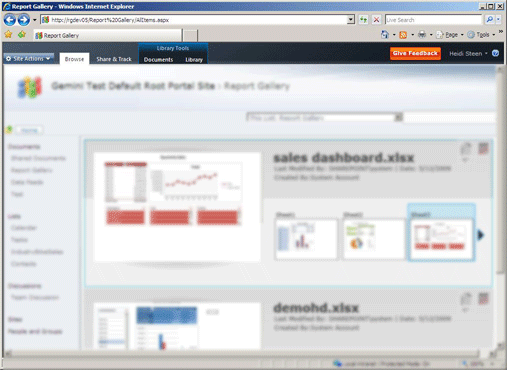
下表描述呈現每個預覽頁面之縮圖草圖的不同版面配置:
| 檢視 | 描述 |
|---|---|
| 圖庫檢視 (預設值) | 資源庫是 PowerPivot 資源庫的預設檢視。 預覽會顯示在左邊。 預覽旁邊會顯示每個工作表的小型縮圖,由左至右循序排列。 |
| 所有文件 | 這是文件庫的標準版面配置。 您可以選擇此檢視來管理個別的文件,或以清單格式來檢視文件庫內容。 使用此檢視來編輯屬性、刪除或移動個別的文件。 如果您啟用版本控制,必須使用此檢視來檢查文件庫內外的文件。 |
| 劇場檢視和浮動切換檢視 | 如果您展示少數相關文件,這些都是效果最佳的特殊檢視。 完整的縮圖輪替包括文件庫中所有文件中的所有頁面。 如果您有大量檔,這些檢視可能不適用於想要尋找或開啟特定 PowerPivot 活頁簿的使用者。 劇場檢視:預覽區域置中。 每個工作表的小型縮圖都會顯示頁面兩側下角。 浮動切換檢視:預覽區域置中。 緊接在目前縮圖前後的縮圖與預覽區域相鄰。 |
切換到不同的檢視
在 SharePoint 網站中,開啟 PowerPivot 資源庫。
在功能區中,按一下 [文件庫]。
在 [自訂] 檢視的 [管理檢視] 中,從清單選取您要使用的檢視。 預先設計好的檢視包括 [圖庫]、[劇場] 和 [浮動切換]。 或者,如果您要移動、刪除或管理文件庫中的文件,您可以選擇 [所有文件]。
另請參閱
針對 PowerPivot for SharePoint 安裝進行疑難排解:使用 PowerPivot 資源庫在管理中心刪除 PowerPivot 資源庫中建立 PowerPivot 網站的信任位置